"开始"功能区中最明显的应用样式和更改样式的功能区控件是"样式"组。"样式"组表面上看起来简单,但它只不过是冰山一角罢了。如图9.1 所示,该组有4 个控件:"快速样式库"、"样式集"、"扩展库"以及"样式"任务窗格启动器。
注意: "快速"这个词很可能会迷惑许多用户.或许也注意到了"快速样式"这个术语也被用于Smart Art 库。但是这两者并没有什么关系。有一个办法可以区分这两者:可以认为它们是两种不同类型的样式,一类适用于文本元素,另一类适用于某些图形元素。我们将在第18 章"图形和Smart Art" 中讲解Smart Art "样式" 。
正常屏幕配置和分辨率下,"快速样式库"只显示3 到5 种样式。但在很高的分辨率设置并且使用足够宽的显示器时,该区域不使用"扩展库"控件就能显示多达12 种样式。如图9.2 所示,单击"其他"按钮可以显示"快速样式库"中的更多样式。
如果库中还有更多样式,那么使用垂直滚动条或者通过拖动右下角的控件来扩展或收缩库的大小后就可看到它们。
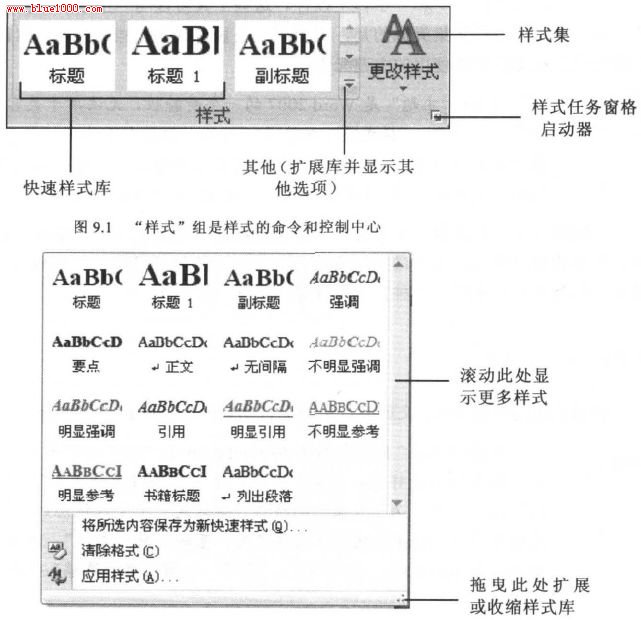
图9.2 样式库可以滚动查看,也可以改变库大小查看
我们也可以通过"样式"组来访问"样式集”。如果单击"更改样式"工具,就会看到一些新功能,如图9 .3所示。选项组有"默认(黑白)"、" 独特"等选项,这些都是为方便用户能快速地改变文档外观而精心构建的样式集合(本章后续章节将详述这些样式集的出处)。
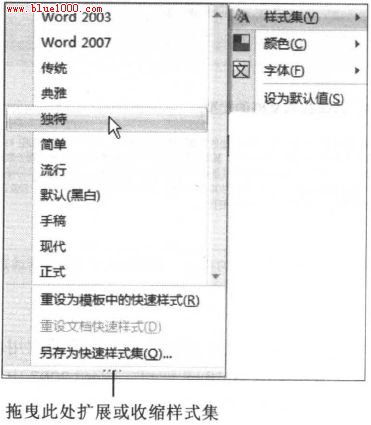
图9 .3 样式集提供了其他的同等样式,可使文档有不同的外观
另外,注意"颜色"和"字体"控件。这些工具可以与"主题" 一起使用,主题和"样式"不是同一类事。与样式集类似的是,可使用主题显著改善文档的外观:然而与样式集不同的是,主题依赖于在文档中所使用的主题元素。
注意:"主题"是word 2007 的一个新特性,无法用于兼容模式文档.在"更改样式"列表中,"样式集"功能是可用的,但是却不能用"颜色"和"字体"功能.我们不但可以在Word 2007 文档中使用这些特性,也可以在面向Web 的文档(例如*.mht 、*.htm 、*.HTML 等)中使用.第25 章"页面设直和节"中讨论"主题".
不同样式集的效果取决于在文档中使用的样式。如果仅使用"常规"样式的话,那么应用样式集最多将更改字体。为了最大限度地利用Word 的新样式特性,初写文档时就需要打下良好的基础,即使用样式来区分各种文本(标题、正文、说明等〉。